כיצד לשנות את תמונת פרופיל Apple ID שלך
מה צריך לדעת
- אייפון/אייפד: הגדרות > [השם שלך] > לַעֲרוֹך בתמונת הפרופיל של Apple ID > לצלם אוֹ בחר תמונה > בחר.
- Mac: תפריט אפל > העדפות מערכת > לַעֲרוֹך (בתמונת פרופיל Apple ID ליד השם) > בחר מקור התמונה > להציל.
- iCloud: האתר של iCloud > כניסה > הגדרות חשבון > לַעֲרוֹך בתמונת פרופיל Apple ID ליד השם > גרור תמונה לתוך התיבה > בוצע.
מאמר זה מסביר כיצד לשנות את שם זיהוי של אפל תמונת פרופיל ב-iPhone/iPad, ב-Mac ובאינטרנט.
איך אתה יכול לשנות את תמונת פרופיל Apple ID שלך?
תמונת פרופיל Apple ID שלך משמשת להרבה דברים. הוא מופיע בתיבות דואר אלקטרוני במוצרי אפל, מופיע באפליקציית ההגדרות שלך וב-App Store ועוד. עם זאת, אינך חייב להיות תקוע עם התמונה שבחרת בעת הגדרת המכשיר שלך. אתה יכול לרענן את המראה של פרופיל Apple ID שלך על ידי שינוי התמונה שלך.
אתה יכול לשנות את תמונת פרופיל Apple ID שלך כמעט מכל מכשיר שבו היא מוצגת. להלן שלוש דרכים שונות לעדכן את המראה שלך ב-Apple ID שלך.
כיצד לשנות את תמונת פרופיל Apple ID שלך באייפון או אייפד
בֶּרֶז הגדרות.
הקש על [השם שלך].
-
בֶּרֶז לַעֲרוֹך בתמונה בחלק העליון של המסך.

בֶּרֶז לצלם ל צלם סלפי בדיוק אז, בחר תמונה כדי לבחור תמונה המאוחסנת באפליקציית התמונות המותקנת מראש, או לְדַפדֵף כדי לעיין בתמונות המאוחסנות באפליקציית הקבצים.
-
התאם את התמונה כך שהקטע שבו תרצה להשתמש יהיה במסגרת. עוד על עריכת תמונת הפרופיל שלך בסעיף הבא.
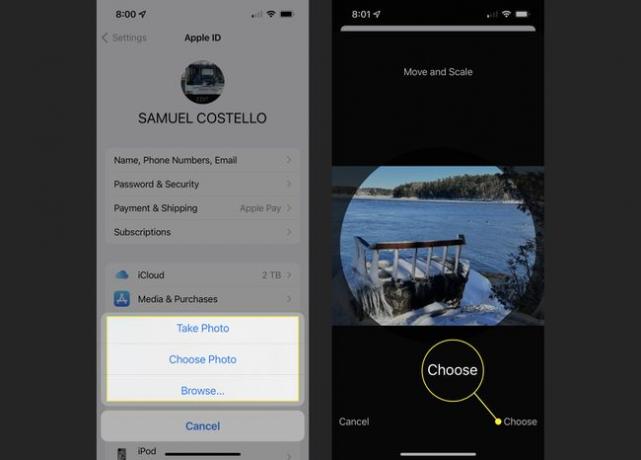
בֶּרֶז בחר.
כיצד לשנות את תמונת פרופיל Apple ID שלך ב-Mac
אם ברצונך לשנות את תמונת פרופיל ה-Apple ID שלך ממחשב ה-Mac שלך, תוכל לעשות זאת גם כן.
לחץ על תפריט Apple.
-
נְקִישָׁה העדפות מערכת.
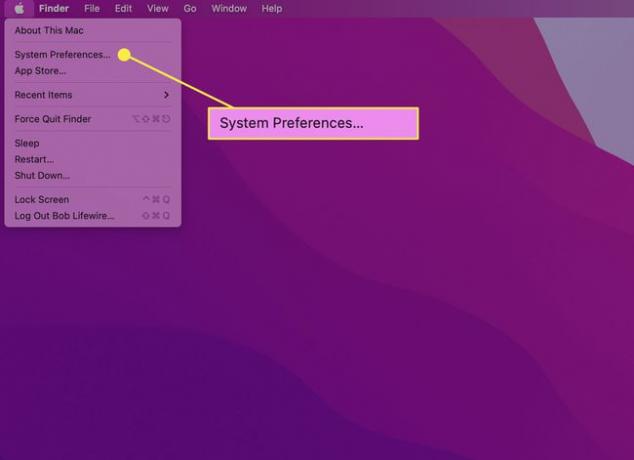
-
העבר את העכבר מעל תמונת הפרופיל או הסמל שלך בפינה השמאלית העליונה של החלון.
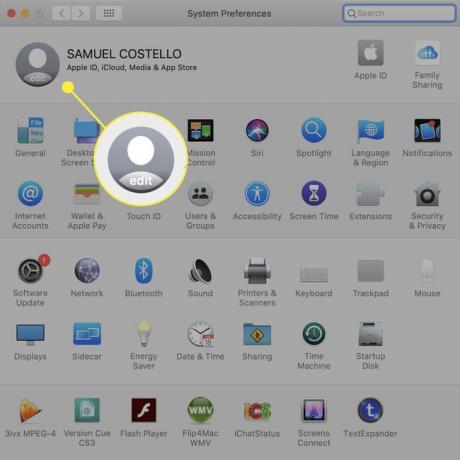
נְקִישָׁה לַעֲרוֹך.
-
בחר מתוך התמונות הטעונות מראש ב בְּרִירַת מֶחדָל, צלם סלפי על ידי לחיצה מַצלֵמָה, עיין שלך אפליקציית תמונות על ידי לחיצה תמונות, או צלם סלפי באמצעות ה תא צילום אפליקציה. אם אתה מצלם סלפי, מקם אותו בפריים איך שאתה אוהב.
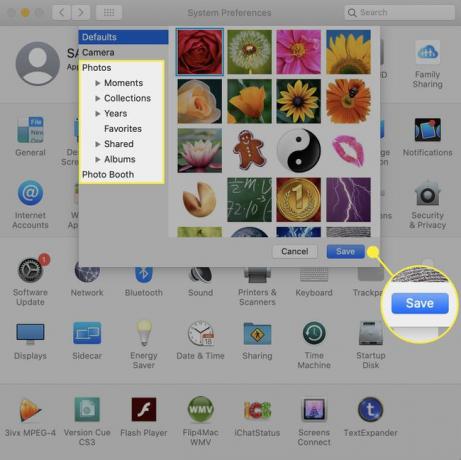
נְקִישָׁה להציל.
כיצד לשנות את תמונת פרופיל Apple ID שלך ב-iCloud.com
אם אינך יכול להגיע למחשב Mac כדי לשנות את תמונת פרופיל Apple ID שלך, תוכל לעשות זאת מ-iCloud בכל מחשב. הנה איך.
לך ל iCloud.com והתחבר עם ה-Apple ID שאת תמונת הפרופיל שלו אתה רוצה לשנות.
-
נְקִישָׁה הגדרות חשבון.

העבר את העכבר מעל תמונת הפרופיל או הסמל שלך בפינה השמאלית העליונה.
-
נְקִישָׁה לַעֲרוֹך.
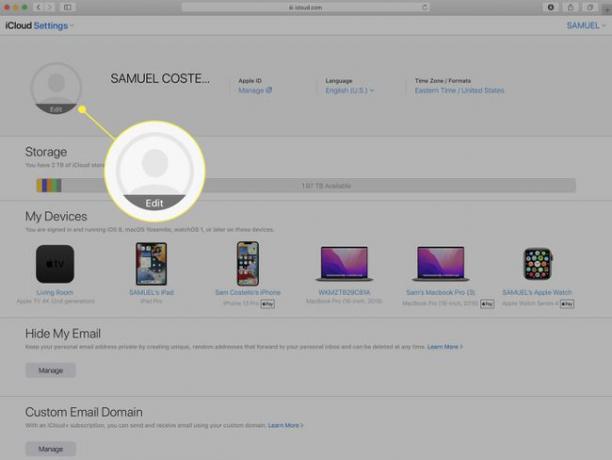
גרור תמונה לתוך המסגרת והצב אותה בצורה הרצויה.
-
נְקִישָׁה בוצע.
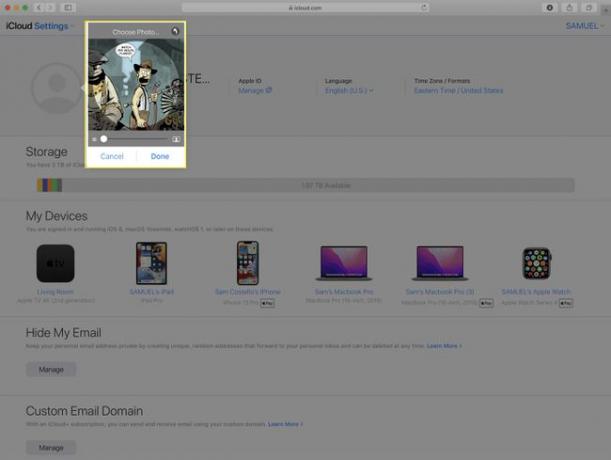
תמונת הפרופיל שלך היא לא החלק היחיד במזהה Apple שלך שאתה יכול לשנות. אתה יכול גם ערוך את כתובת החיוב שלך, פרטי תשלום ועוד הרבה יותר.
האם אתה יכול לערוך את תמונת פרופיל Apple ID שלך?
יש לך שליטה מסוימת על איך נראית תמונת פרופיל Apple ID שלך. אם אתה רוצה לעשות איזושהי עריכה רצינית - כמו החלת פילטרים ואפקטים, או הוספת טקסט- תצטרך להשתמש בתוכנת עריכת תמונות. אבל אתה יכול לשלוט במיקום, בגודל ובזום של רוב תמונות הפרופיל של Apple ID. כך:
בעזרת כל אחת מההוראות שלמעלה, בצע את השלבים עד לנקודה שבה הוספת תמונה והיא מופיעה במסגרת המעגלית.
ניתן להזיז את מיקום התמונה במסגרת על ידי גרירתה. הקטע בקצוות האפורים של החלון לא ישמש.
אתה יכול גם להגדיל את התמונה כדי להתמקד בהיבט מסוים שלה. עשה זאת באייפון ובאייפד על ידי צביטה והתקרבות. ב-Mac וב-iCloud, גרור את המחוון שמאלה וימינה כדי להגדיל או לכווץ את התמונה.
שאלות נפוצות
-
איך אני משנה את ה-Apple ID שלי?
כדי לשנות את כתובת הדוא"ל המשויכת ל-Apple ID שלך, עבור אל האתר הרשמי של Apple ID, ולאחר מכן לחץ שם זיהוי של אפל. הזן את כתובת האימייל החדשה בתיבה. אם אתה משתמש בספק צד שלישי (גוגל, יאהו וכו'), תקבל הודעת אישור שעליך לפנות אליה לפני השלמת המעבר.
-
כיצד אוכל לאפס את סיסמת ה-Apple ID שלי?
הדרך המהירה ביותר לאפס את סיסמת Apple ID שלך היא לעבור לאתר iCloud (icloud.com) וללחוץ על שכחת Apple ID או סיסמה קישור. אתה יכול גם לשנות את הסיסמה שלך באייפון שלך: עבור אל הגדרות > השם שלך > סיסמה ואבטחה > שנה סיסמא. ב-Mac, עבור אל העדפות מערכת > שם זיהוי של אפל > סיסמה ואבטחה > שנה סיסמא.
